不喜欢 Windows 11 上文件资源管理器中的选项卡?这是禁用的方法
本篇文章向大家介绍《不喜欢 Windows 11 上文件资源管理器中的选项卡?这是禁用的方法》,主要包括,具有一定的参考价值,需要的朋友可以参考一下。
Windows 11 上的文件资源管理器收到了期待已久的选项卡模式。微软已经推出了Windows 11 22H2 的第一个 Moment 更新。所以现在每个人都有它,出于某种原因,如果你不喜欢文件资源管理器中的选项卡,你可以禁用它,这里是如何。
Windows 中的选项卡式文件资源管理器
Windows 中对文件资源管理器选项卡的需求很大。当然,您可以使用 第三方应用程序将选项卡添加到 Windows 资源管理器,但集成的功能使其更有用。
微软过去曾为 Explorer 尝试过 Sets,现在他们最终带来了选项卡。
当您在带有选项卡的浏览器中浏览网页时,许多应用程序现在都支持选项卡式界面,为什么不使用文件资源管理器呢?这是用户访问其计算机上的文件和文件夹的主页。
如果您不知道,您可以使用以下键盘快捷键来更快地管理资源管理器中的选项卡
以文件资源管理器为焦点,
- Ctrl+T 打开一个新标签
- Ctrl+W 关闭活动选项卡。
- 有上下文菜单选项可以“向右关闭选项卡”和“关闭其他选项卡”。因此,过渡到选项卡式文件资源管理器要容易得多。
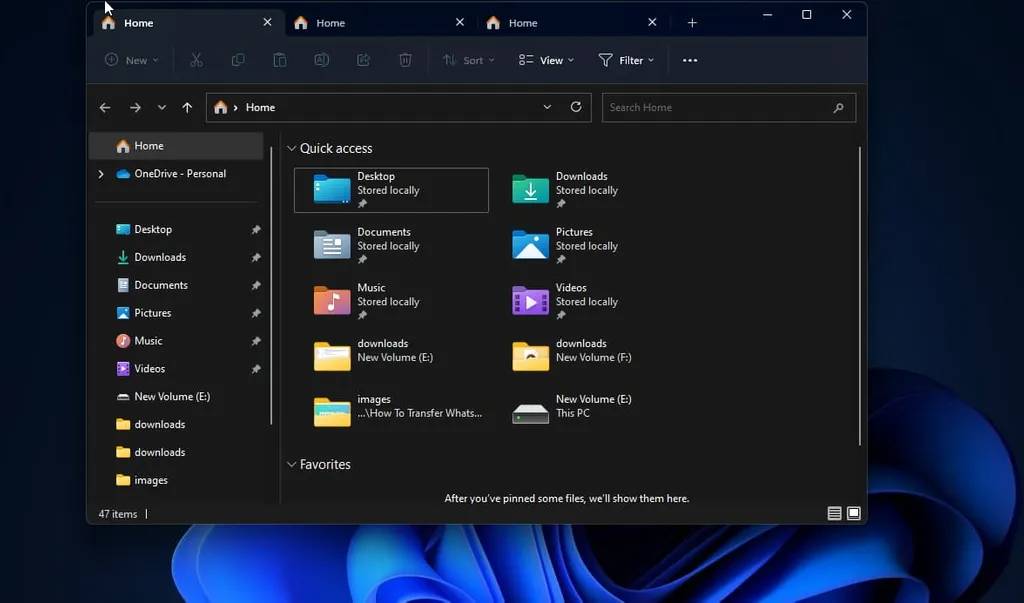
请记住,Windows 11 设置或文件资源管理器选项中没有可用的 UI 或选项或设置来禁用选项卡。我们不确定 Micorsoft 将来是否会为此添加一个。
但是,您可以使用第三方实用程序 Vivetool 关闭文件资源管理器选项卡。
该工具在 Windows 内部人员和 Windows 11 用户中最受欢迎,用于在内部构建以及公共稳定构建中启用隐藏的新功能和选项。
在 Windows 11 上的文件资源管理器中禁用选项卡
- 从Github下载 ViveTool
- 将文件解压到 C:/Vivetool
- 单击开始并键入cmd,
- 选择以管理员身份运行
- Cd C 型:/Vivetool
- 执行以下命令并按回车键。
vivetool /disable /id:37634385
vivetool /disable /id:39145991
您也可以通过运行以下命令来禁用文件资源管理器的新导航窗格
vivetool /disable /id:36354489 - 完成后关闭命令提示符并重新启动窗口。
系统重新启动后,当您打开文件资源管理器 (Win+E) 时,将没有 + 选项来打开新选项卡。就是这样标签集成已被禁用。
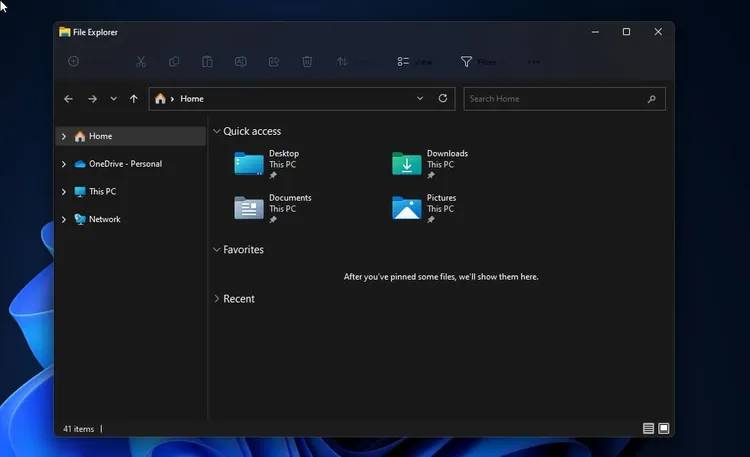
如果要在文件资源管理器中恢复选项卡在
终端中使用 vivetool 运行以下命令
vivetool /enable /id:37634385
vivetool /enable /id:39145991
恢复新的导航窗格
输入这个vivetool /enable /id:36354489
今天关于《不喜欢 Windows 11 上文件资源管理器中的选项卡?这是禁用的方法》的内容就介绍到这里了,是不是学起来一目了然!想要了解更多关于选项卡的内容请关注golang学习网公众号!
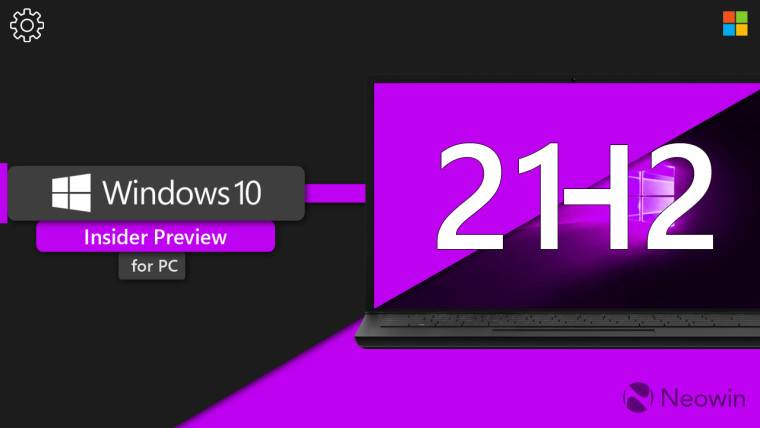 Microsoft 发布了新的 Windows 10 Release Preview 版本 19044.1679,其中包含大量更改
Microsoft 发布了新的 Windows 10 Release Preview 版本 19044.1679,其中包含大量更改
- 上一篇
- Microsoft 发布了新的 Windows 10 Release Preview 版本 19044.1679,其中包含大量更改
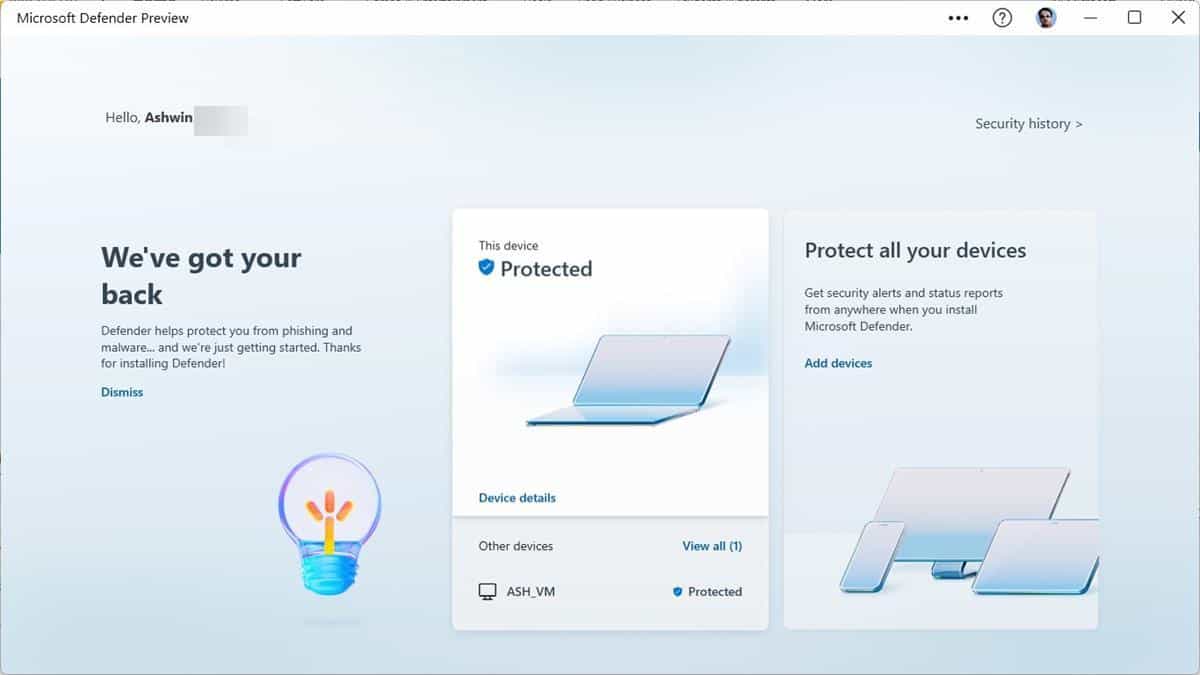
- 下一篇
- 适用于 Android、Apple iOS 和 macOS 以及 Windows 的 Microsoft Defender 现已推出
-
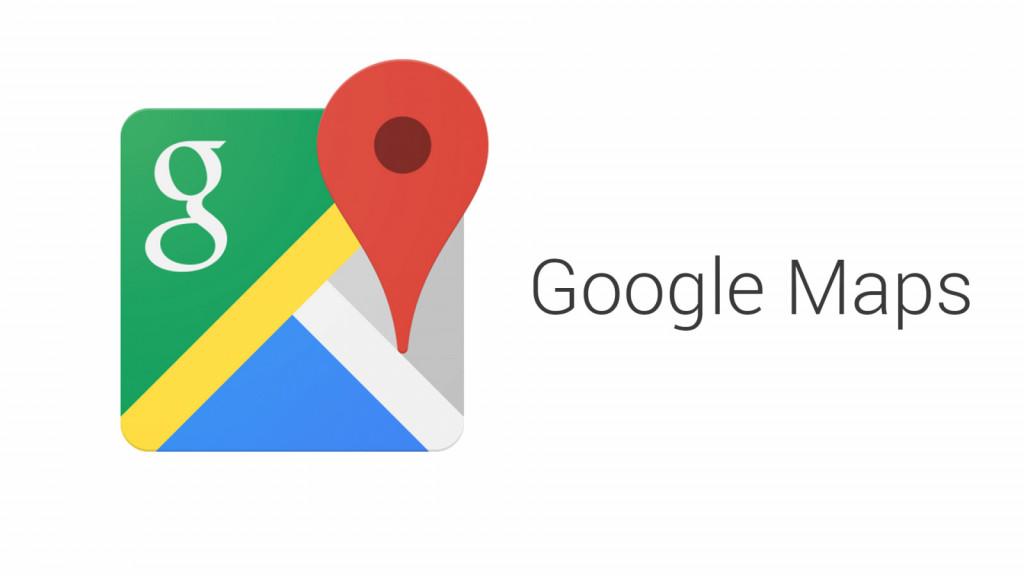
- 文章 · 软件教程 | 3分钟前 |
- 如何用谷歌地图看街景?详细教程分享
- 316浏览 收藏
-

- 文章 · 软件教程 | 4分钟前 |
- 优酷账号被封能解封吗?详细申诉方法
- 445浏览 收藏
-

- 文章 · 软件教程 | 6分钟前 |
- TikTok评论加载慢怎么优化
- 368浏览 收藏
-

- 文章 · 软件教程 | 6分钟前 |
- 腾讯视频微信会员登录方法详解
- 476浏览 收藏
-

- 文章 · 软件教程 | 9分钟前 |
- Win10计算器消失怎么找回?修复方法大全
- 152浏览 收藏
-
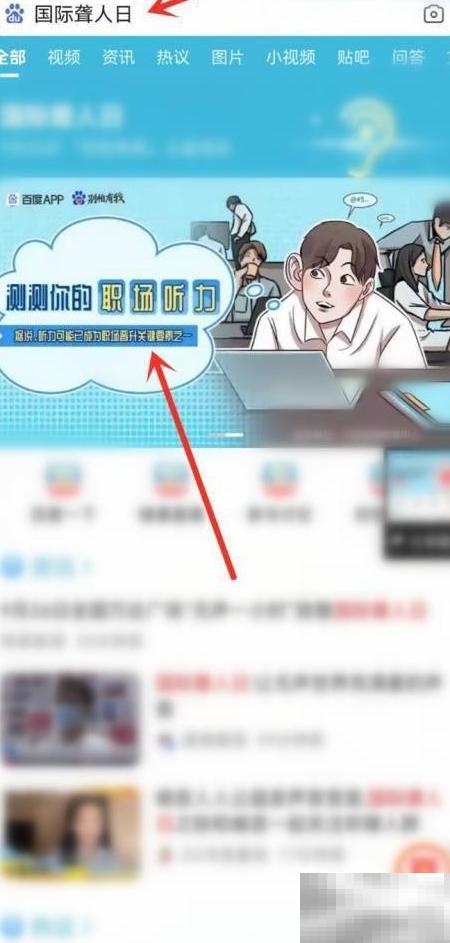
- 文章 · 软件教程 | 9分钟前 |
- 职场听力测试怎么测?百度App实测方法
- 149浏览 收藏
-
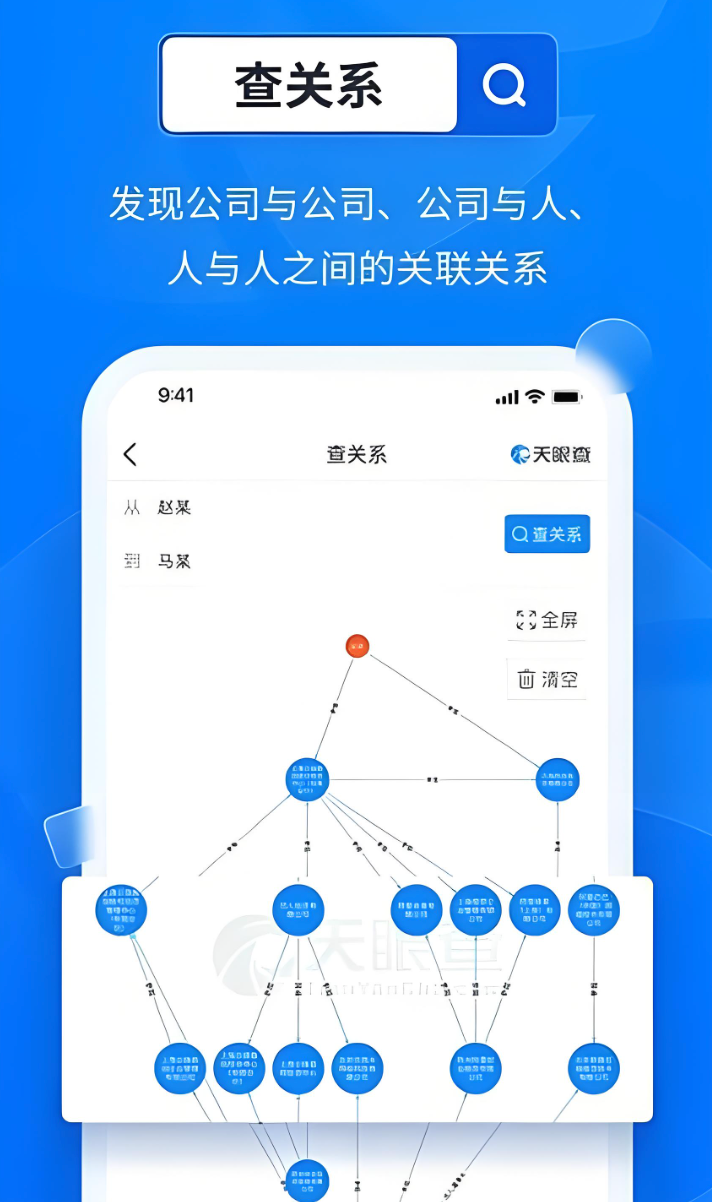
- 文章 · 软件教程 | 13分钟前 | 天眼查 企业查询
- 天眼查企业查询入口及使用方法
- 326浏览 收藏
-

- 文章 · 软件教程 | 18分钟前 | 抖音AI实验室 抖音AI官网
- 抖音AI实验室入口及官网使用教程
- 107浏览 收藏
-
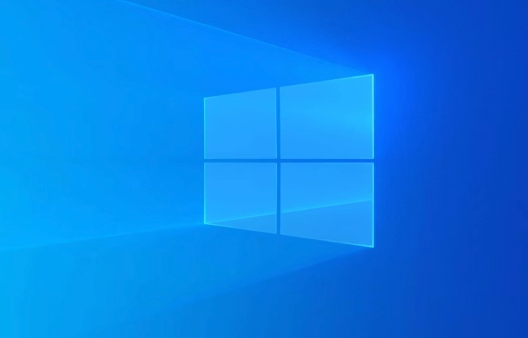
- 文章 · 软件教程 | 19分钟前 |
- Win11动态磁贴设置与管理技巧
- 458浏览 收藏
-

- 文章 · 软件教程 | 22分钟前 | word文档 Word表单
- Word首行缩进设置方法及对齐教程
- 292浏览 收藏
-
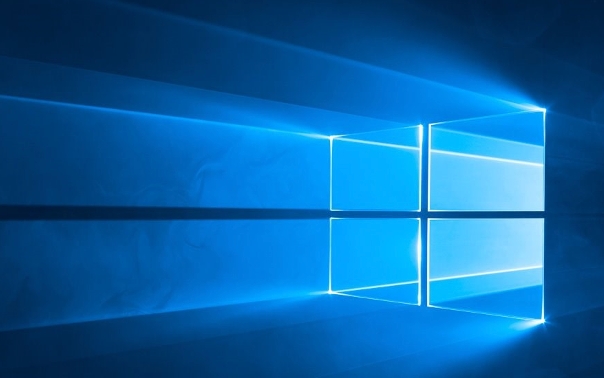
- 文章 · 软件教程 | 24分钟前 |
- Win11商店0x80072f30错误解决教程
- 152浏览 收藏
-
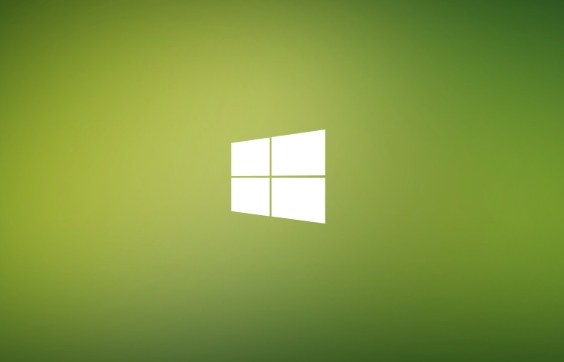
- 文章 · 软件教程 | 25分钟前 |
- Win8系统镜像恢复步骤详解
- 435浏览 收藏
-

- 前端进阶之JavaScript设计模式
- 设计模式是开发人员在软件开发过程中面临一般问题时的解决方案,代表了最佳的实践。本课程的主打内容包括JS常见设计模式以及具体应用场景,打造一站式知识长龙服务,适合有JS基础的同学学习。
- 543次学习
-

- GO语言核心编程课程
- 本课程采用真实案例,全面具体可落地,从理论到实践,一步一步将GO核心编程技术、编程思想、底层实现融会贯通,使学习者贴近时代脉搏,做IT互联网时代的弄潮儿。
- 516次学习
-

- 简单聊聊mysql8与网络通信
- 如有问题加微信:Le-studyg;在课程中,我们将首先介绍MySQL8的新特性,包括性能优化、安全增强、新数据类型等,帮助学生快速熟悉MySQL8的最新功能。接着,我们将深入解析MySQL的网络通信机制,包括协议、连接管理、数据传输等,让
- 500次学习
-

- JavaScript正则表达式基础与实战
- 在任何一门编程语言中,正则表达式,都是一项重要的知识,它提供了高效的字符串匹配与捕获机制,可以极大的简化程序设计。
- 487次学习
-

- 从零制作响应式网站—Grid布局
- 本系列教程将展示从零制作一个假想的网络科技公司官网,分为导航,轮播,关于我们,成功案例,服务流程,团队介绍,数据部分,公司动态,底部信息等内容区块。网站整体采用CSSGrid布局,支持响应式,有流畅过渡和展现动画。
- 485次学习
-

- ChatExcel酷表
- ChatExcel酷表是由北京大学团队打造的Excel聊天机器人,用自然语言操控表格,简化数据处理,告别繁琐操作,提升工作效率!适用于学生、上班族及政府人员。
- 3345次使用
-

- Any绘本
- 探索Any绘本(anypicturebook.com/zh),一款开源免费的AI绘本创作工具,基于Google Gemini与Flux AI模型,让您轻松创作个性化绘本。适用于家庭、教育、创作等多种场景,零门槛,高自由度,技术透明,本地可控。
- 3557次使用
-

- 可赞AI
- 可赞AI,AI驱动的办公可视化智能工具,助您轻松实现文本与可视化元素高效转化。无论是智能文档生成、多格式文本解析,还是一键生成专业图表、脑图、知识卡片,可赞AI都能让信息处理更清晰高效。覆盖数据汇报、会议纪要、内容营销等全场景,大幅提升办公效率,降低专业门槛,是您提升工作效率的得力助手。
- 3589次使用
-

- 星月写作
- 星月写作是国内首款聚焦中文网络小说创作的AI辅助工具,解决网文作者从构思到变现的全流程痛点。AI扫榜、专属模板、全链路适配,助力新人快速上手,资深作者效率倍增。
- 4714次使用
-

- MagicLight
- MagicLight.ai是全球首款叙事驱动型AI动画视频创作平台,专注于解决从故事想法到完整动画的全流程痛点。它通过自研AI模型,保障角色、风格、场景高度一致性,让零动画经验者也能高效产出专业级叙事内容。广泛适用于独立创作者、动画工作室、教育机构及企业营销,助您轻松实现创意落地与商业化。
- 3962次使用
-
- pe系统下载好如何重装的具体教程
- 2023-05-01 501浏览
-
- qq游戏大厅怎么开启蓝钻提醒功能-qq游戏大厅开启蓝钻提醒功能教程
- 2023-04-29 501浏览
-
- 吉吉影音怎样播放网络视频 吉吉影音播放网络视频的操作步骤
- 2023-04-09 501浏览
-
- 腾讯会议怎么使用电脑音频 腾讯会议播放电脑音频的方法
- 2023-04-04 501浏览
-
- PPT制作图片滚动效果的简单方法
- 2023-04-26 501浏览



